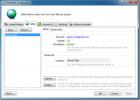Hogyan készítsen videóképernyőképeket
Az asztali operációs rendszerek beépített képernyőkészülékkel rendelkeznek. A Windows 10 alapképernyőképernyővel rendelkezik, míg a macOS jobb, fejlettebb. A két közös vonás az, hogy egy állókép rögzítésére szolgálnak. Használhatja őket mozgó képernyő rögzítéséhez, pl. GIF vagy videó, amelyet lejátszanak, de lehet, hogy az eredmények nem olyan nagyok. Ha gyakran kell képernyőképet készítenie egy videóban, akkor a legjobb, ha erre a célra szolgáló eszközt használ. Itt található két ingyenes alkalmazás, amelyek trükköket csinálnak.
VLC Player
A VLC lejátszónak van beépített képernyőképező eszköze. Ez egyszerű, ellenőrzés nélkül, hogy milyen formátumban vagy milyen felbontású képet kell rögzíteni és menteni.
Ha képernyőképeket készít egy videó lejátszása közben, egyszerűen nyomja meg a következő parancsikont;
Windows: Shift + S
macOS: Command + Alt + S
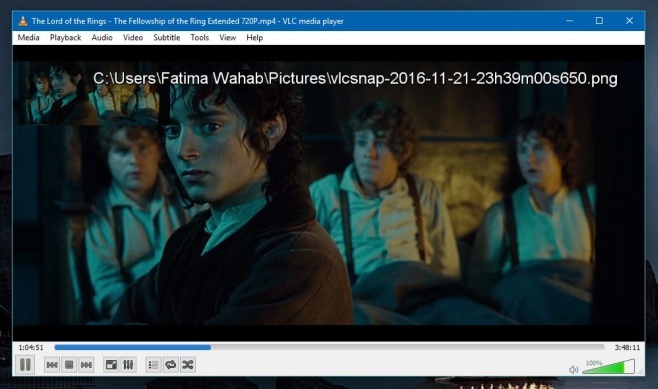
A VLC a képernyőképeket az alapértelmezett Képek könyvtárba menti.
Töltse le a VLC Player alkalmazást
Videó képernyőképe
Ha jobban szeretné ellenőrizni a képernyőképet, próbálkozzon a Videó képernyőképével.
Telepítse az alkalmazást, és indítsa el. Kattintson a bal oldali alsó „Videó megnyitása” elemre, és válassza ki azt a videót, amelyből egy jelenetet rögzíteni szeretne. Amikor a videó megfelelő helyzetében van, kattintson a bal alsó sarokban található "Képernyőkép készítése" gombra.
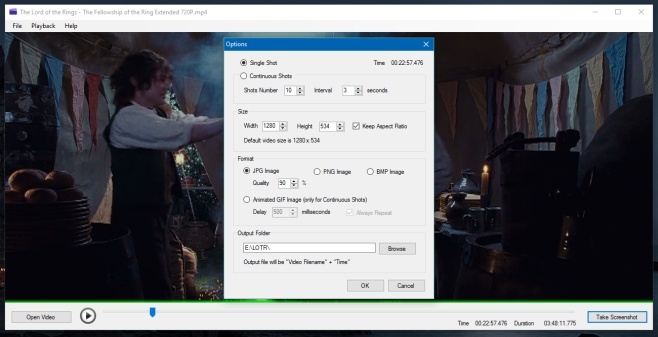
Ez szünetelteti a videót, és megnyit egy Opciók ablakot, ahol többek között beállíthatja a képernyőképernyő felbontását és formátumát.
Készíthet egyetlen képet vagy folyamatos felvételeket. Az alkalmazás menthet folyamatos képernyőképeket GIF formátumban. Kiválaszthatja azt a kimeneti mappát is, ahova a képernyőképeket elmenti. Alapértelmezés szerint a Video Screenshot a képeket ugyanabba a mappába menti, amelyben a videó található.

Végül, de nem utolsósorban, dönthet úgy is, hogy tömöríti a képernyőképet, amikor elfogja. A tömörítés elérhető mind JPEG, mind PNG fájlokhoz. A Videó képernyőképe nem érhető el a macOS esetén.
Töltse le a képernyőképet
Keresés
Legutóbbi Hozzászólások
Elemezze a merevlemezt, és tekintse meg a mappák és fájlok méretét
A lemezelemzők megmutatják a rendszer teljes anatómiáját azáltal, h...
Használjon ingyenes e-mail fiókterületet az online fájl tároláshoz és megosztáshoz
Az online fájltárolás, a felhőalapú számítástechnika és a megosztot...
Hogyan küldhetünk kódot Skype-on megfelelő formázással
A Skype drasztikusan megváltozott, mióta a Microsoft megszerezte, é...